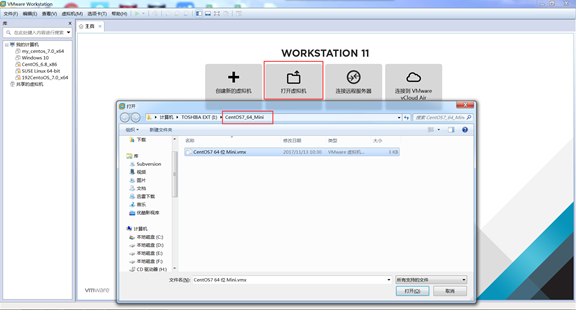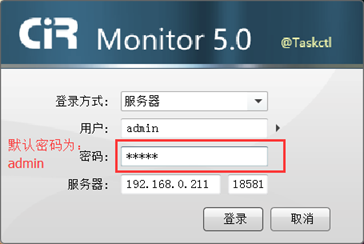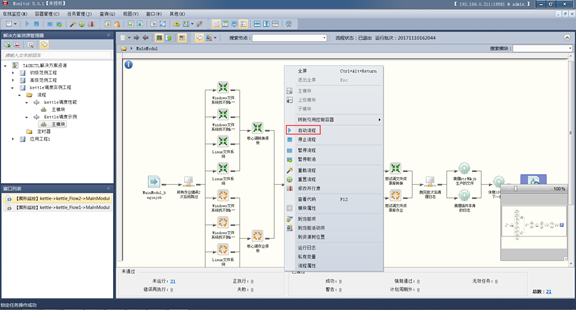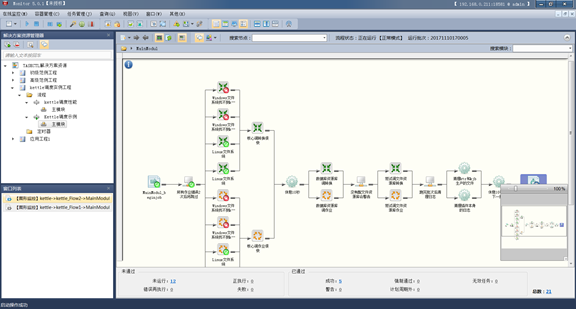本站文章版权归原作者及原出处所有 。内容为作者个人观点, 并不代表本站赞同其观点和对其真实性负责。本站是一个个人学习交流的平台,并不用于任何商业目的,如果有任何问题,请及时联系我们,我们将根据著作权人的要求,立即更正或者删除有关内容。本站拥有对此声明的最终解释权。
1 个评论
ETL批量调度-Taskctl 一款B/S架构的轻量级ETL调度处理工具;支持各类脚本任务程序和扩展;具备可视化图形拖拽设计界面以及可视化任务管理、计划调度、实时监控、消息预警和日志分析;有效弥补了传统ETL工具在调度管理和监控分析方面不足。
另外:有朋友的网段环境可能不是 192.168.0.X。我们只需要做一个反向路由的操作即可。
1、 windows 上用管理员身份运行
route add 192.168.0.0 mask 255.255.255.0 [windows本机IP]
2、虚拟机里用root身份运行
route add -host [windows本机IP] dev ens33
1、 windows 上用管理员身份运行
route add 192.168.0.0 mask 255.255.255.0 [windows本机IP]
2、虚拟机里用root身份运行
route add -host [windows本机IP] dev ens33